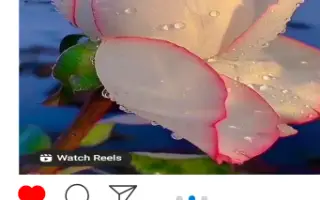この記事は、Instagramのリールスビデオをダウンロードするのに役立つスクリーンショットを含む設定ガイドです。
インスタグラムリールズは、3〜15秒の長さのビデオクリップを作成し、フォロワーや友達と共有できる素晴らしい機能です。チックトックと同様に、Instagramのリールには、フィルタ、キャプション、インタラクティブな背景などが含まれます。リールズビデオをダウンロードする方法を知りたい場合は、この記事で最も簡単な方法をご案内します。
インスタグラムからリールズビデオを直接ダウンロードするオプションはありませんが、デバイスに保存できます。方法をお知らせします。また、FAQにはInstagramのリールスビデオ制作のヒントが含まれています。
以下にInstagramのリールズビデオをダウンロードする方法を紹介しています。スクロールして確認してください。
iPhoneからInstagramリールズビデオをダウンロードする方法
iPhone経由でInstagramにInstagramのリールスビデオを保存するには、以下の手順に従ってください。
- Instagramを起動します。
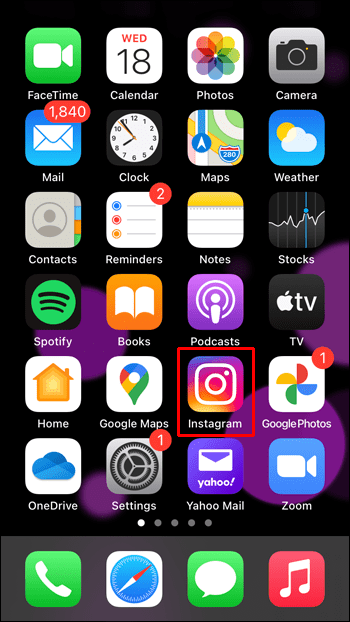
- 「検索」をタップします。
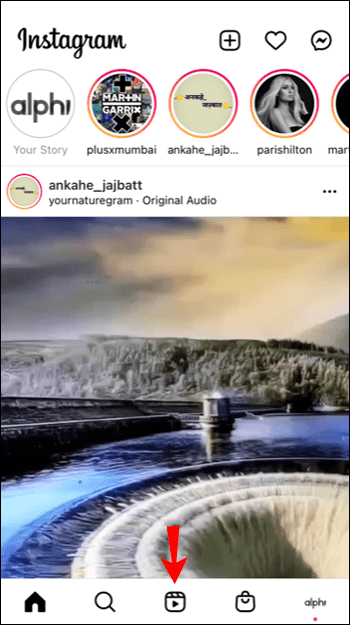
- ダウンロードしたいビデオを見つけて開きます。
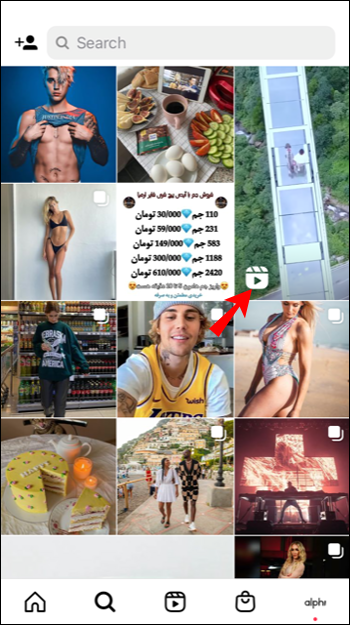
- ムービーが読み込まれたら、3点のメニューアイコンをクリックします。
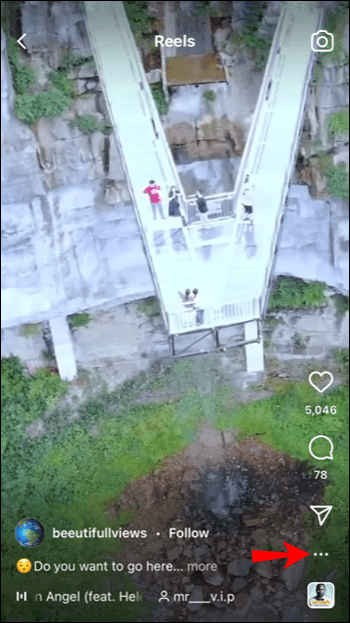
- 「保存」をタップします。
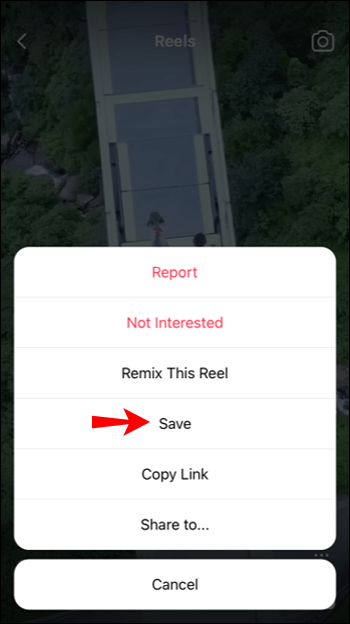
保存したリールビデオにアクセスする方法
- Instagramのホーム画面に移動します。
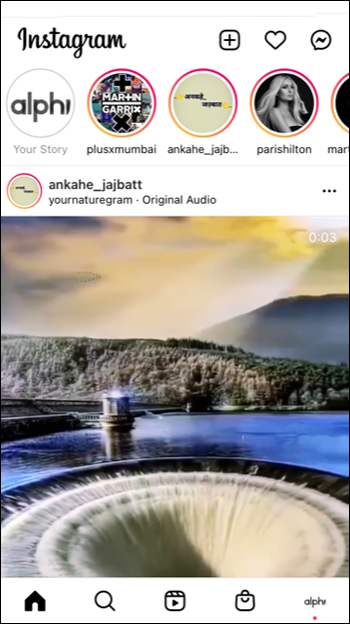
- 「プロフィール」アイコンをタップします。
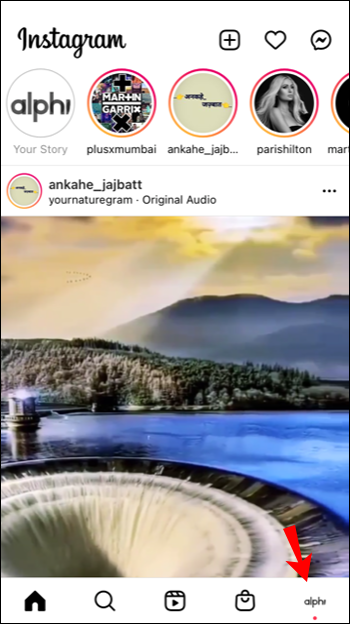
- ハンバーガーのアイコンをタップします。
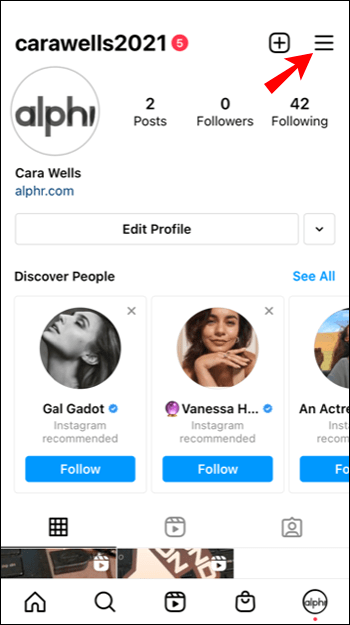
- 「設定」をタップします。
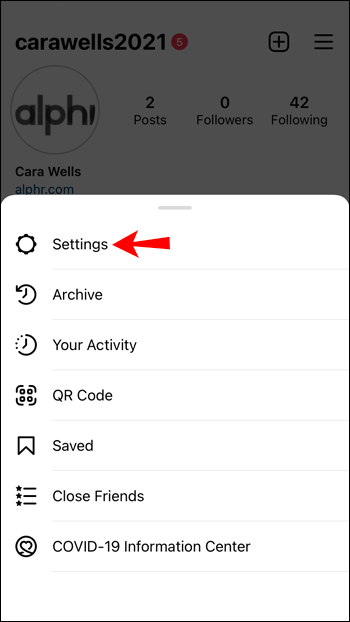
- 「アカウント」に進み、「保存済み」に進みます。
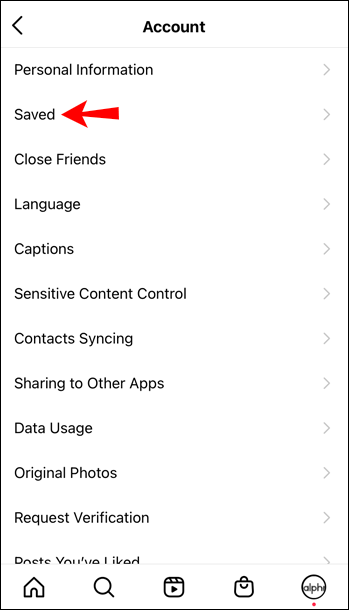
最近保存したビデオは「すべての投稿」フォルダにあります。
AndroidでInstagramのリールスビデオをダウンロードする方法
Androidデバイスを介してInstagramにInstagramのリールスビデオを保存するには、以下の手順に従ってください。
- インスタグラムを開きます。
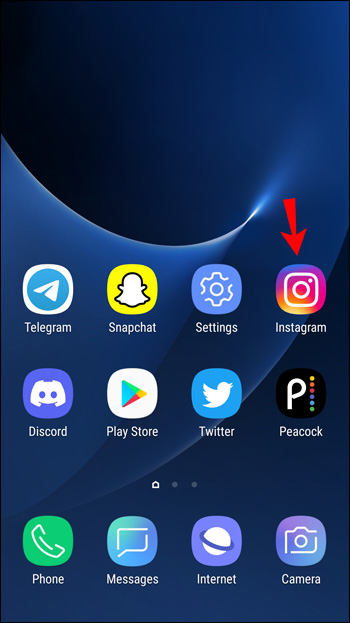
- 「検索」をクリックします。
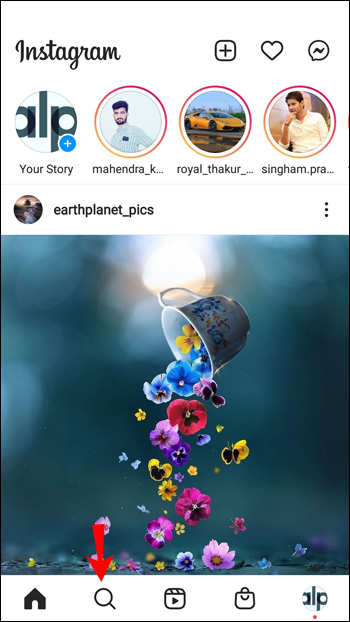
- ダウンロードしたいビデオを見つけて開きます。
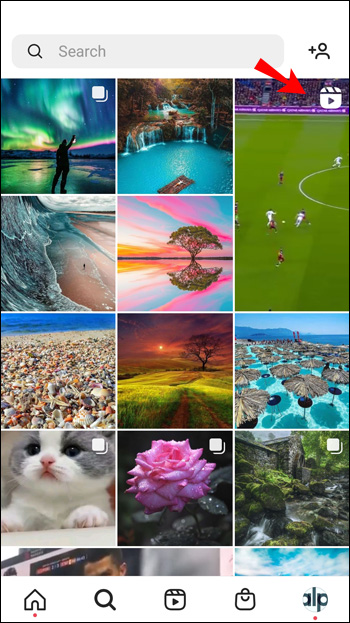
- ムービーが読み込まれたら、3点のメニューアイコンをクリックします。
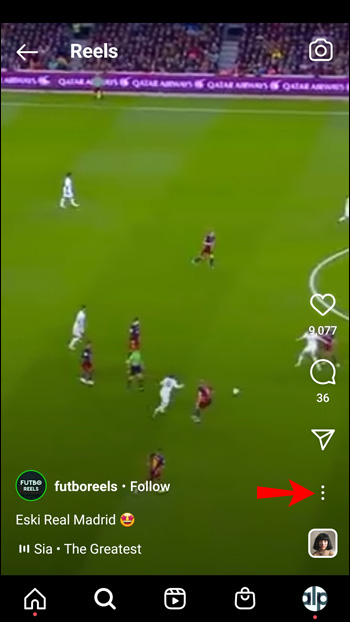
- 「保存」をタップします。
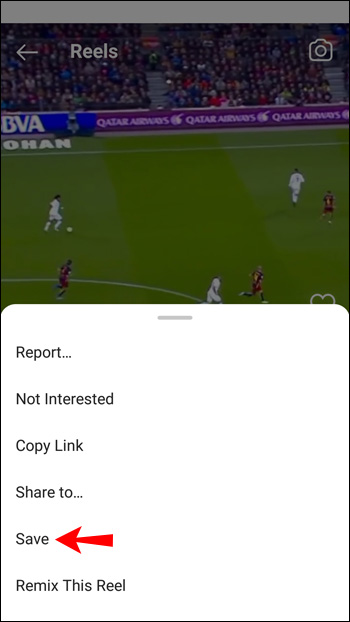
保存したリールビデオにアクセスする方法
- Instagramのホーム画面に移動します。
- 「プロフィール」アイコンを選択します。
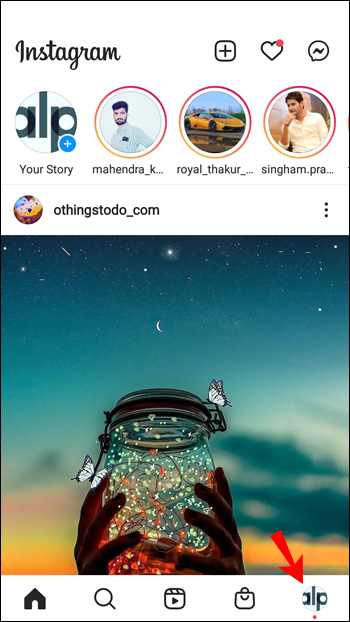
- ハンバーガーのアイコンをタップします。
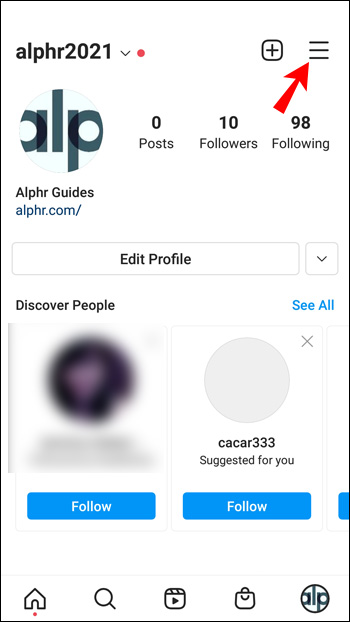
- 「設定」をタップします。
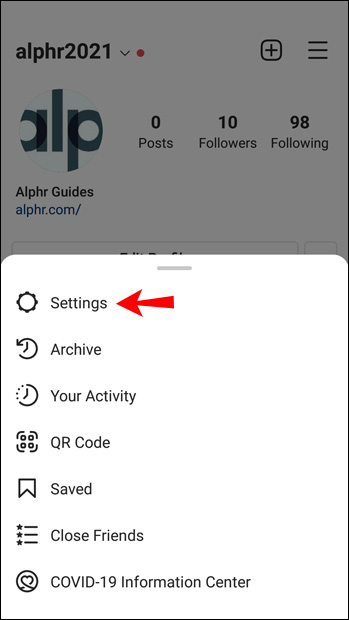
- 「アカウント」に進み、「保存済み」に進みます。
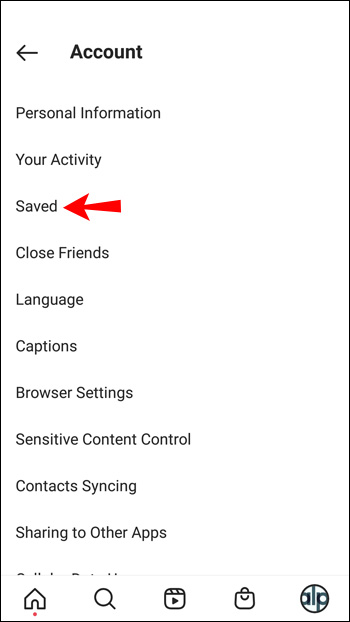
最近保存した動画はすべての投稿フォルダにあります。
PCからInstagramのリールズビデオをダウンロードする方法
- Instagramにアクセスしてログインします。
- 「検索」をクリックしてください。
- ダウンロードしたいリールを見つけて開きます。
- ビデオがロードされたら、メニューから「保存」を選択します。
保存したリールビデオにアクセスする
- Instagramのホーム画面に移動します。
- 「プロフィール」アイコンを選択してください。
- メニューから「設定」を選択します。
- 「アカウント」を選択し、「保存済み」を選択します。
インスタグラムリールズビデオを使用すると、15秒の長さのビデオクリップを作成してアップロードできます。編集ツールは、バックグラウンドミュージック、キャプション、フィルターなどを含むオプションを使用して、楽しく魅力的にするのに役立ちます。
オフライン表示のためにリールズビデオを維持したい場合は、Instagramを使用してデバイスにコピーを保存できます。リールを直接ダウンロードできるサードパーティのアプリもたくさんあります。
以上でInstagramのリールズビデオをダウンロードする方法を見ました。この情報が必要なものを見つけるのに役立つことを願っています。